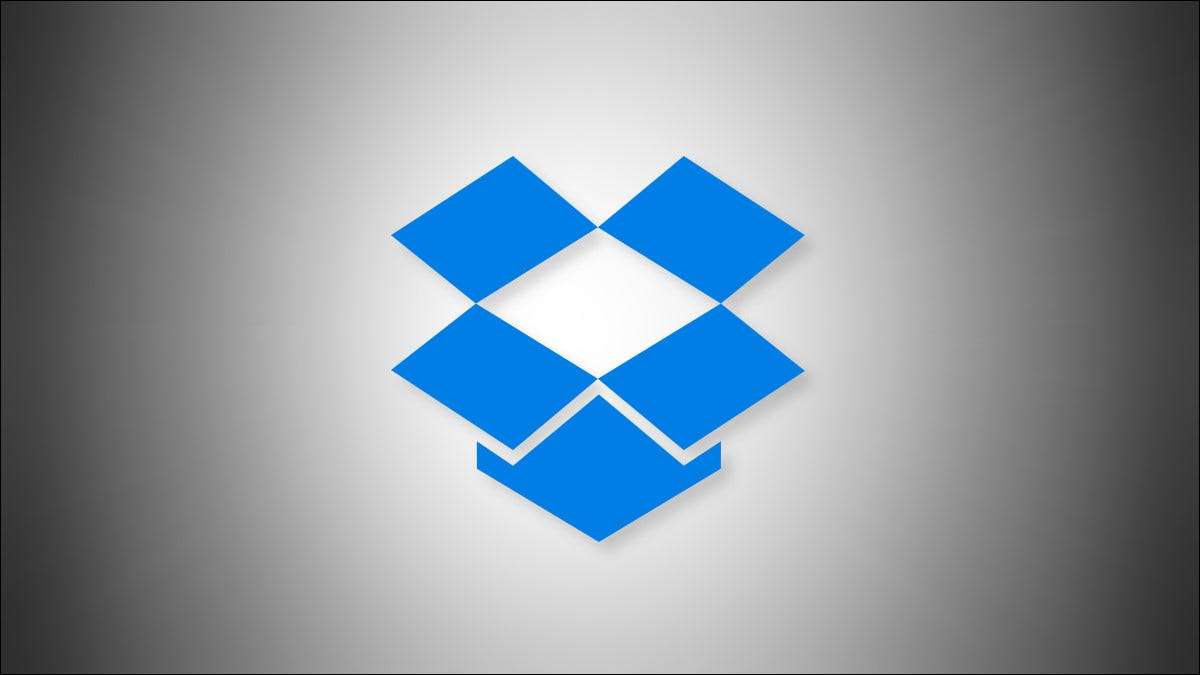
Po zainstalowaniu Dropbox Na swoim komputerze z systemem Windows i wkładanie karty pamięci lub pamięci USB, Windows może zapytać, czy chcesz zaimportować zdjęcia i filmy do Dropbox. Jeśli to dostanie się na nerwy, możesz go wyłączyć w ustawieniach. Oto jak.
Funkcja systemu Windows 10 i Windows 11 umożliwia Dropbox do przeszkadzania podczas włożenia urządzenia pamięci masowej Automatyczne odtwarzanie . Aby zachować Dropbox z korzystania z autoodtwarzania, musimy skonfigurować autoodtwarzanie w ustawieniach systemu Windows.

Aby rozpocząć, naciśnij Windows + I, aby otworzyć aplikację Ustawienia. Albo możesz kliknąć prawym przyciskiem myszy menu Start i wybierz "Ustawienia" z listy.

W ustawieniach systemu Windows 10 kliknij "Urządzenia", a następnie wybierz "AutoPlay". W ustawieniach systemu Windows 11 kliknij Bluetooth & AMP; Urządzenia na pasku bocznym, a następnie wybierz "AutoPlay".

W ustawieniach autoodtwarzania zlokalizuj sekcję "Wybierz sekcję" Wybrać domyślną domyślną ". W obszarze "Napęd wymienny" kliknij menu rozwijane i wybierz dowolną opcję innego niż "Importuj zdjęcia i filmy (Dropbox)."
Zrób to samo dla menu rozwijanego "Karta pamięci". Kliknij menu i wybierz dowolną opcję innego niż "Importuj zdjęcia i filmy (Dropbox)." Na przykład można wybrać "Zapytaj mnie za każdym razem" lub "nie brać żadnego działania".
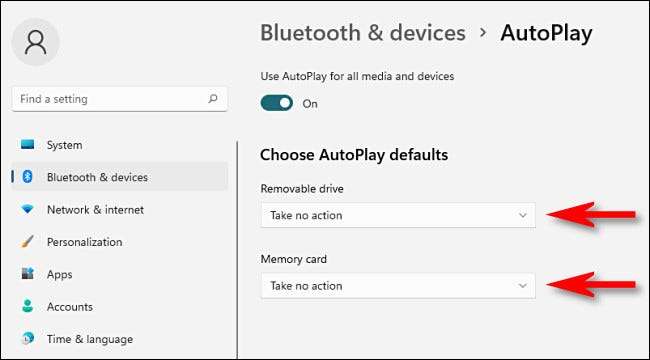
Opcjonalnie możesz całkowicie wyłączyć autoodtwarzanie Na tej stronie, odwracając przełącznik obok "Użyj autoodtwarzania dla wszystkich mediów i urządzeń" na "OFF". Ale nie musisz tego robić, chyba że nigdy nie chcesz, aby Windows zapytał Cię, co zrobić z włożonymi kartami pamięci i urządzeniami pamięci masowej.

Kiedy jesteś gotowy, zamknij ustawienia. Następnym razem, gdy wstawisz kartę pamięci lub dysku USB, Dropbox nie przeszkadza już o importowaniu zdjęć i filmów. Powodzenia!
ZWIĄZANE Z: Jak skonfigurować lub wyłączyć autoodtwarzanie w systemie Windows 11






